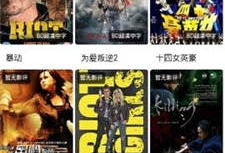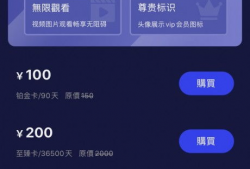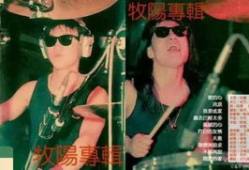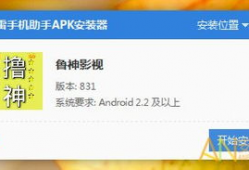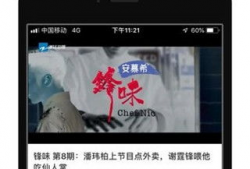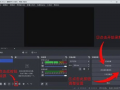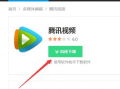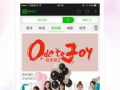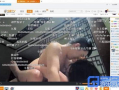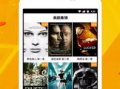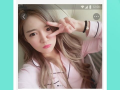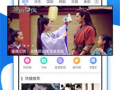怎么录制屏幕视频,掌握高效屏幕录制技巧
- 最新爆料
- 2025-09-06
- 6
亲爱的屏幕前的小伙伴们,你是否有过这样的时刻:想要记录下自己玩游戏的高光时刻,或者分享一个有趣的教程给朋友,却不知道怎么录制屏幕视频?别担心,今天我就要来手把手教你,怎么轻松录制屏幕视频,让你的分享更加生动有趣!
一、选择合适的录制工具

首先,你得有一款好用的屏幕录制软件。市面上有很多免费的屏幕录制工具,比如OBS Studio、Bandicam、ShareX等。这里我推荐OBS Studio,因为它功能强大,而且完全免费。
二、安装并设置OBS Studio

1. 下载与安装:访问OBS Studio的官方网站(https://obsproject.com/),下载适合你操作系统的版本,然后按照提示完成安装。
2. 设置场景:打开OBS Studio后,你会看到一个场景列表。点击“ ”号创建一个新的场景,然后给这个场景起一个名字,比如“游戏录制”。
3. 添加源:在场景列表中,点击“ ”号,选择“窗口捕获”或“显示器捕获”,根据你的需求选择。如果你要录制整个屏幕,选择“显示器捕获”;如果你只想录制某个窗口,选择“窗口捕获”。
4. 设置分辨率与帧率:在“设置”菜单中,找到“视频”选项卡,在这里你可以设置录制视频的分辨率和帧率。一般来说,1080p分辨率和60帧的帧率就足够了。
三、录制屏幕视频

1. 选择录制区域:在“源”列表中,找到你刚才添加的“窗口捕获”或“显示器捕获”源,右键点击它,选择“属性”。在这里你可以设置录制区域的大小和位置。
2. 添加其他源:如果你需要在视频中添加摄像头画面、麦克风声音等,可以在“源”列表中添加相应的源,并调整它们的顺序。
3. 开始录制:一切设置完毕后,点击OBS Studio界面左下角的“开始录制”按钮,就可以开始录制屏幕视频了。
四、剪辑与分享
1. 剪辑视频:录制完成后,你可以使用视频剪辑软件(如Adobe Premiere Pro、Final Cut Pro等)对视频进行剪辑,添加字幕、特效等。
2. 分享视频:剪辑完成后,将视频上传到视频平台(如YouTube、Bilibili等),或者通过社交媒体分享给你的朋友。
五、注意事项
1. 优化性能:在录制屏幕视频时,要注意电脑的CPU和内存使用情况,避免出现卡顿现象。
2. 调整声音:在录制过程中,要注意调整麦克风和系统声音的平衡,确保视频中的声音清晰。
3. 保存备份:录制完成后,不要忘记将视频保存到电脑中,并定期备份,以防丢失。
通过以上步骤,相信你已经学会了怎么录制屏幕视频。现在,就拿起你的电脑,开始录制你的第一个屏幕视频吧!记得分享给你的朋友,让他们也一起享受这个有趣的创作过程!